有的小伙伴会需要使用到wps进行PPT文件的创建,有小伙伴在使用该软件的过程中,进行文本内容的编辑,一般我们插入的文本框编辑出来的内容是横排显示的,想要将其设置成竖排显示,那么我们就可以通过将文本方向进行调整一下,在WPSPPT中想要设置成竖排显示的话,那么我们需要将文本方向设置成堆积方向,那么调整一下文本框的大小就可以了,下方是关于如何使用WPSPPT设置文本框内容由横排变成竖排的具体操作方法,如果你需要的情况下可以看看方法教程,希望小编的方法教程对大家有所帮助。
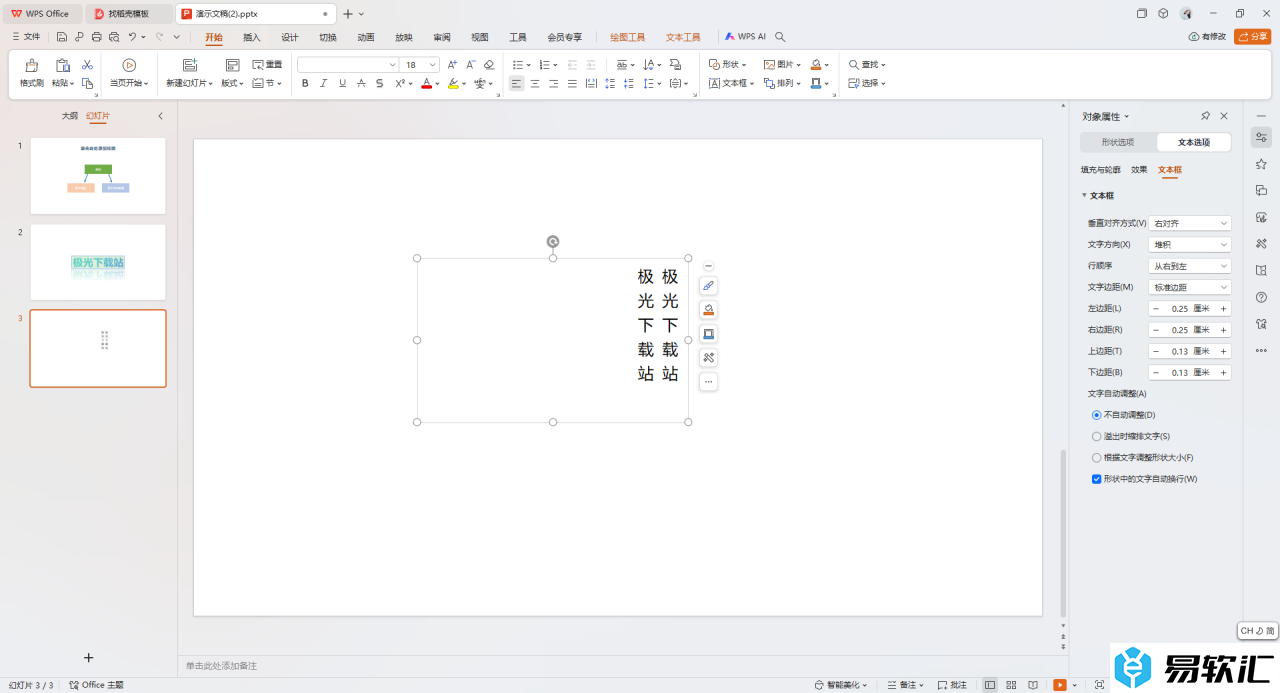
方法步骤
1.点击打开【插入】-【文本框】-【横向文本框】,如图所示。
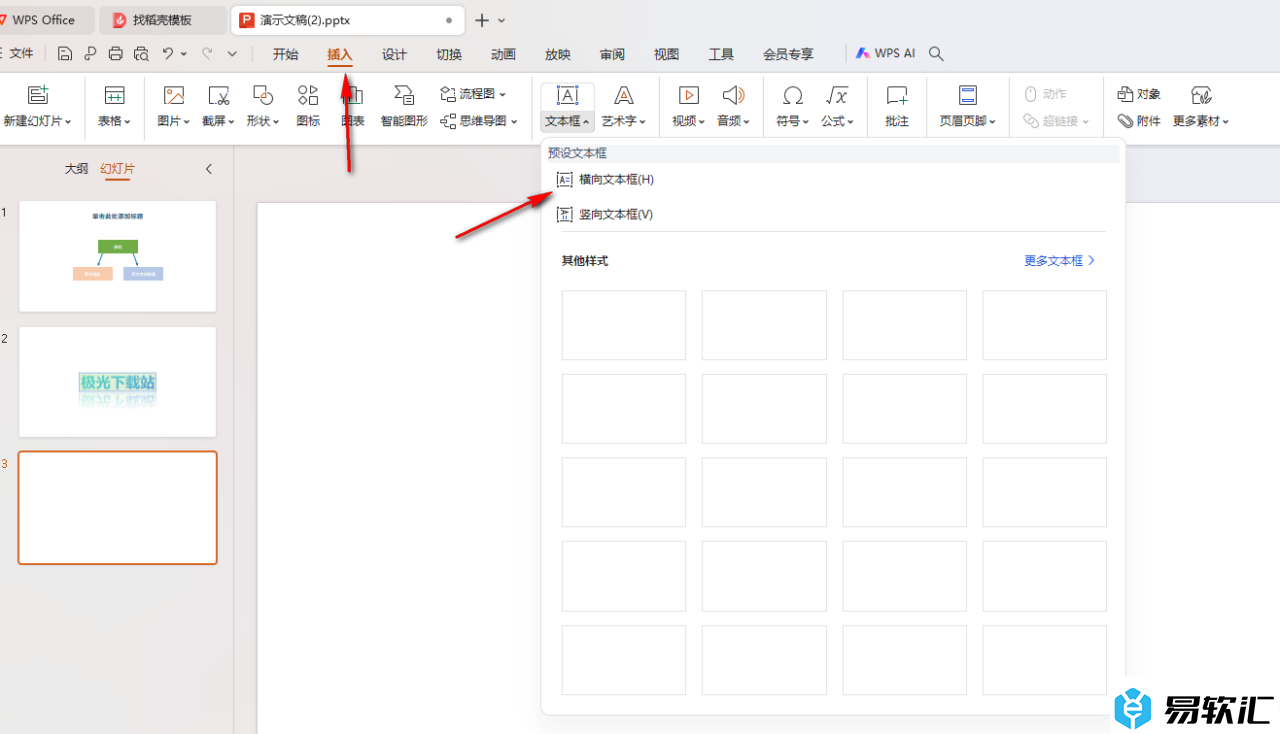
2.接着,你使用鼠标左键在页面上绘制出一个文本框,然后输入自己需要的文字内容。
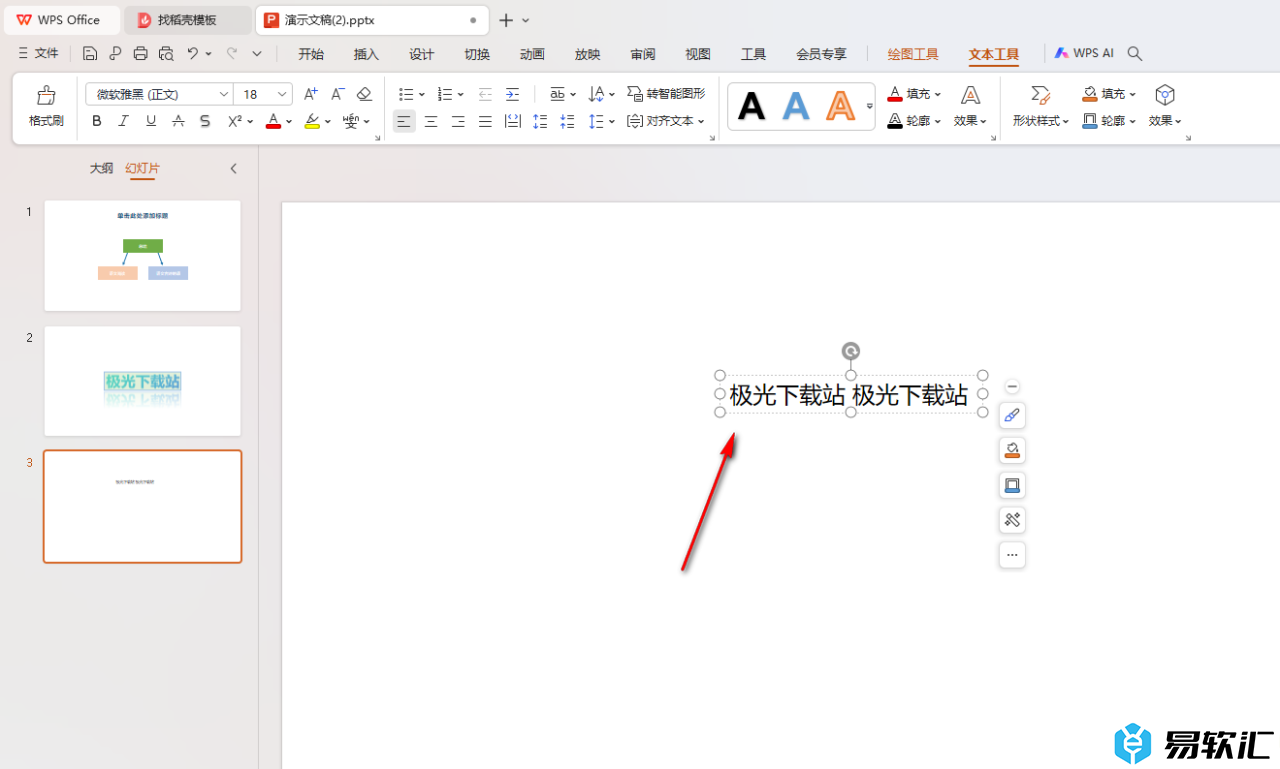
3.这时候,我们可以将页面菜单栏中的【开始】选项卡点击打开,选择工具栏中的【文字方向】按钮,将其单击打开。
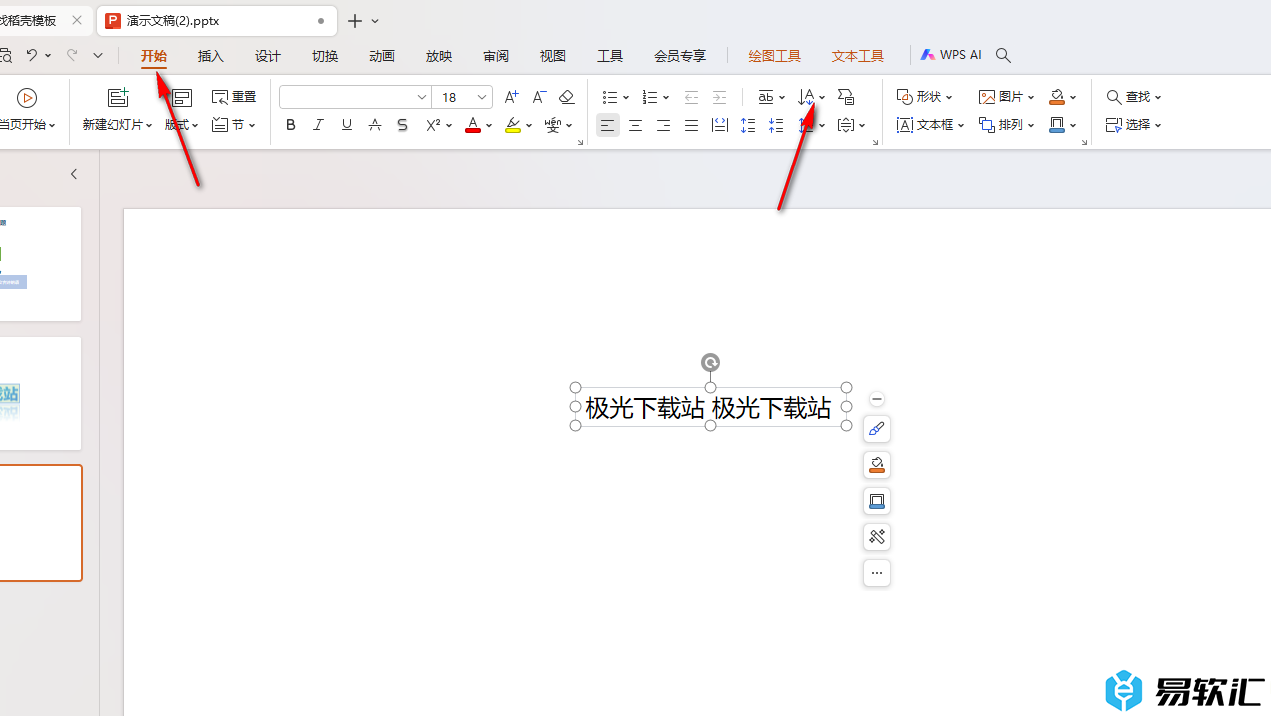
4.这时候,我们在打开的下拉选项中,将其中的【堆积】选项进行单击一下。
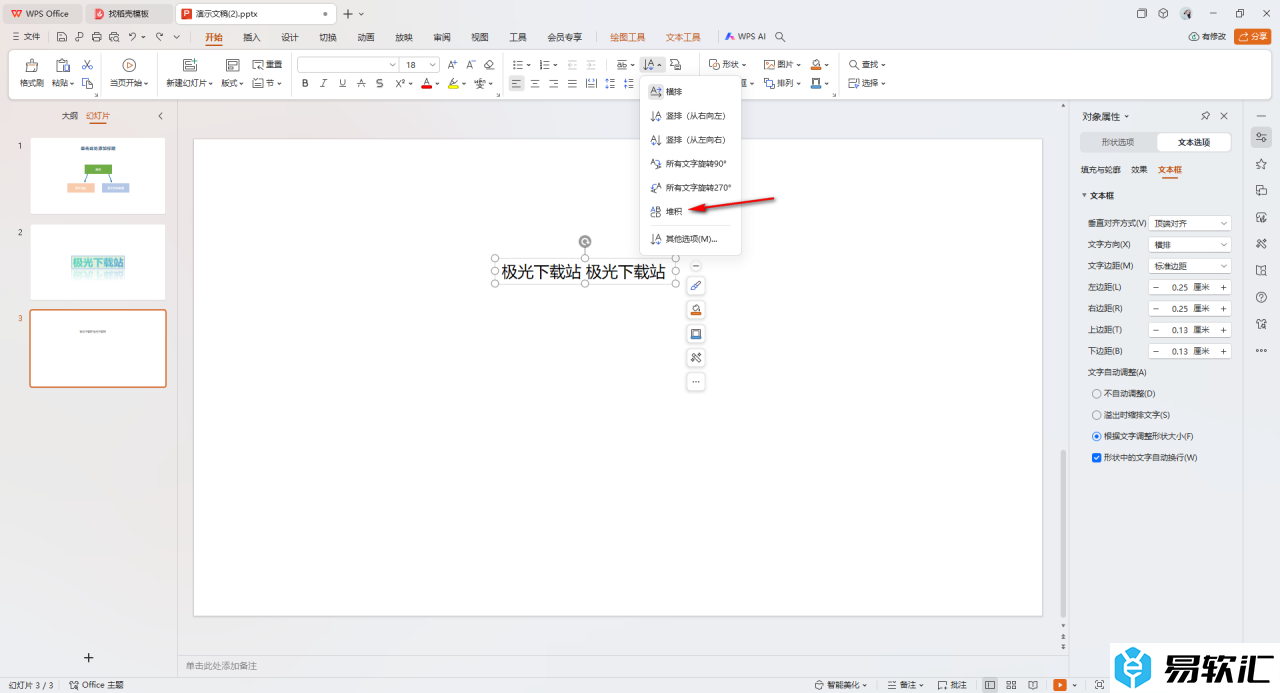
5.那么再将文本框用鼠标拉大显示,那么里面的文字内容就会从横排变成竖排来显示,如图所示。
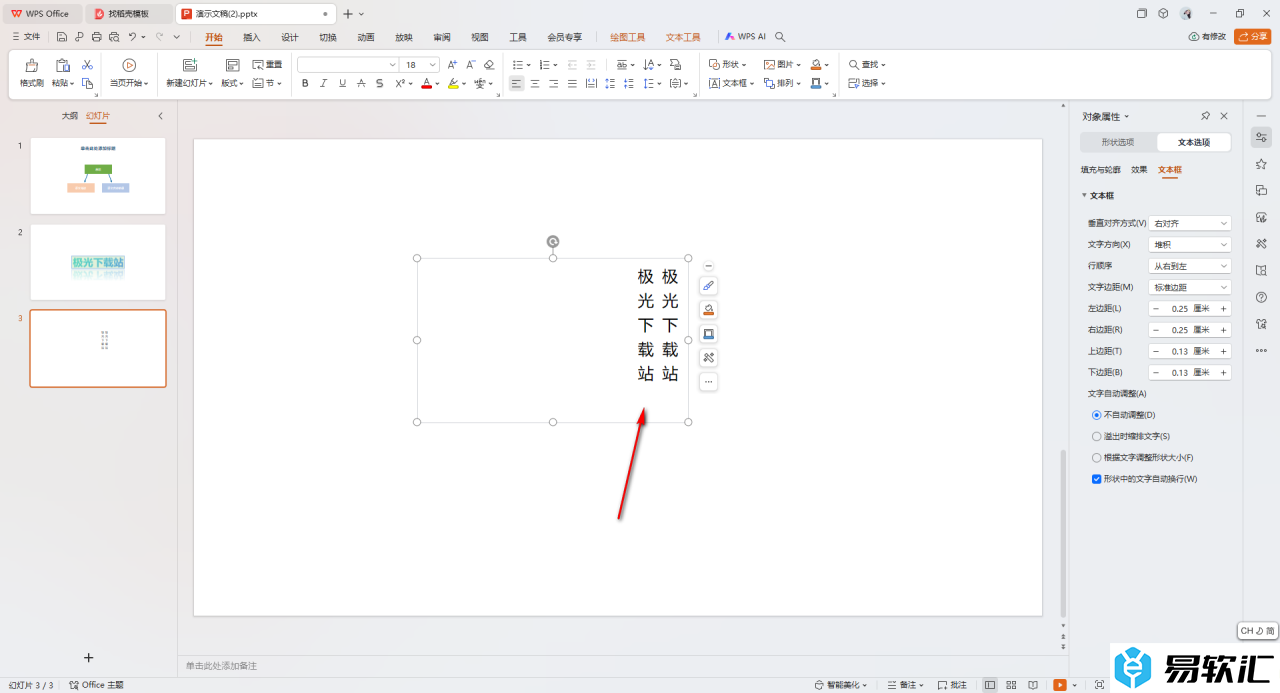
以上就是关于如何使用WPSPPT将文本框中的文字由横排变成竖排的具体操作方法,我们在使用这款软件的过程中,想要设置文本框的文字方向,那么就可以在开始工具栏中将文字方向按钮找到之后进行设置一下即可,感兴趣的话可以操作试试。






